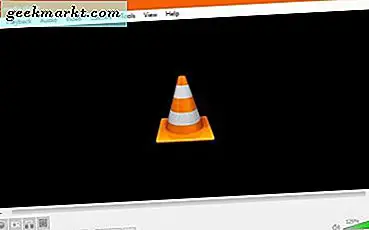मेरे द्वारा अपने कंप्यूटर पर अक्सर उपयोग किए जाने वाले कुछ ऐप्स में से एक है a टेक्स्ट विस्तारक ऐप, पाठ। यह आपको संक्षिप्ताक्षरों में टेक्स्ट, चित्र और मल्टीमीडिया जोड़ने देता है। इसलिए आपको एक ही चीज़ (जैसे आपका ईमेल या पता) को बार-बार टाइप करने की ज़रूरत नहीं है, बल्कि आप केवल संक्षिप्त नाम का उपयोग कर सकते हैं और टेक्स्ट को आपके लिए इसका विस्तार करने दे सकते हैं। यदि आप पहले से ही टेक्स्ट का उपयोग कर रहे हैं, तो संभवतः आपको नए पसंदीदा खोजने में मज़ा आ रहा है। लेकिन अगर आप ऐप का अधिकतम लाभ उठाना चाहते हैं, तो यहां कुछ उपयोगी टिप्स और ट्रिक्स दिए गए हैं।
यदि आपने अभी भी इसे स्थापित नहीं किया है, तो यहां चरण दर चरण मार्गदर्शिका दी गई है टेक्स्ट के साथ शुरुआत कैसे करें।
टेक्स्ट टिप्स और ट्रिक्स
1. छवि डालें
जबकि क्रोम एक्सटेंशन की कोई कमी नहीं है जो आपको जीमेल पर ईमेल हस्ताक्षर जोड़ने देता है, मैं इसके लिए एक टेक्स्ट पसंद करता हूं।
मुझसे हो सकता है एक पाठ, एक छवि, और यहां तक कि एक उद्धरण जोड़ें मेरे हस्ताक्षर के रूप में। इसलिए यदि मुझे अपने सभी ईमेल के अंत में हस्ताक्षर का उपयोग करना अच्छा लगता है और मेरे पास कोई विकल्प है, तो क्यों न प्राप्त करें अधिक कुशल उसके साथ पाठ.
तुमको बस यह करना है एक स्निपेट बनाएं और संपत्ति को बनाने के लिए स्क्रॉल करें " चित्र". बस एक तस्वीर अपलोड करें जिसे आप हस्ताक्षर के रूप में प्रतिबिंबित करना चाहते हैं। छवि के रिज़ॉल्यूशन को छोटा रखने के लिए ध्यान रखें क्योंकि यह जीमेल पर समान दिखाई देगा।
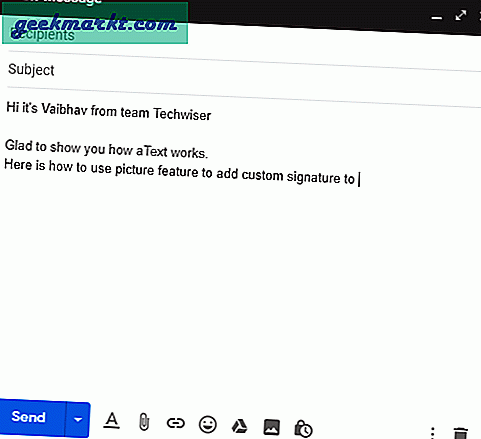
कितना कुशल?
- यह तब काम आता है जब आपके पास कई सिग्नेचर हों।
- आप विभिन्न हस्ताक्षरों के लिए एकाधिक संक्षिप्ताक्षरों का उपयोग कर सकते हैं।
- समय बचाने के लिए अक्सर उपयोग की जाने वाली तस्वीरों को स्निपेट में बदला जा सकता है।
2. पासवर्ड सुरक्षा (केवल विंडोज़)
मुझे अक्सर अपना पता और बैंकिंग विवरण वेब पर डालना पड़ता है, और मैं उस सभी संवेदनशील डेटा को संग्रहीत करने के लिए टेक्स्ट का उपयोग करता हूं। जानकारी के किसी भी दुरुपयोग को प्रतिबंधित करने के लिए मैं अक्सर a पारण शब्द ऐप तक पहुंचने के लिए। इसे सेट करना बहुत आसान है। वहां एक है शील्ड आइकन पर शीर्ष टूलबार आप कहाँ से कर सकते हैं एक नया पासवर्ड सेट करें।
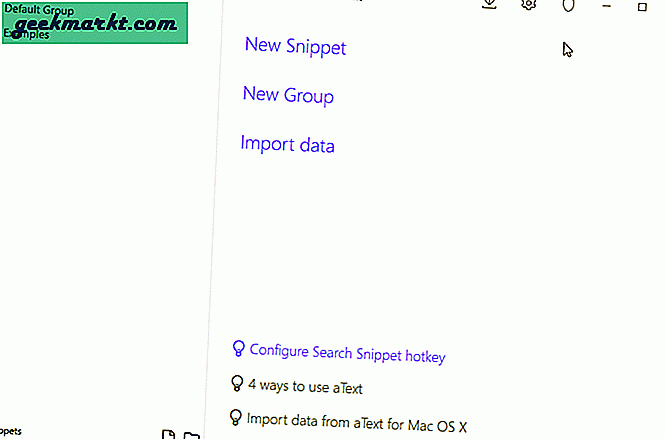
जब आप ऐप को बंद करते हैं, तब भी यह बैकग्राउंड में चलता है इसलिए आपको बैकग्राउंड में चल रहे ऐप को भी बंद करना होगा। अब, जब भी आप ऐप खोलेंगे तो यह पासवर्ड मांगेगा। आपने ध्यान दिया होगा कि आप पुराना पासवर्ड डालकर पासवर्ड बदल सकते हैं।
यदि आप पासवर्ड भूल जाओ आप अभी भी बैक अप ले सकते हैं लेकिन वह अभी भी एन्क्रिप्टेड रहेगा, या तो अपना पासवर्ड याद रखने का प्रयास करें या डेटा खोने के लिए तैयार रहें।
कितना कुशल?
- जोड़ा गया सुरक्षा।
- पासवर्ड भूल जाने की स्थिति में अपना डेटा खोने का मौका।
3. एक हाइपरलिंक जोड़ें
मैं हमेशा चाहता था कि मुझे कोई रास्ता मिल जाए जो मैं कर सकता था एक हाइपरलिंक बनाएं ताकि मैं के उपयोग को समाप्त कर सकूं कॉम. अच्छा यह है कि इसे टेक्स्ट में कैसे करें। आपने इसे पहले ही कर लिया होगा, लेकिन उन लोगों के लिए जो इससे अलग हैं, बस, एक स्निपेट बनाएं और रिच टेक्स्ट चुनें। अगला लिंक आइकन पर क्लिक करें।
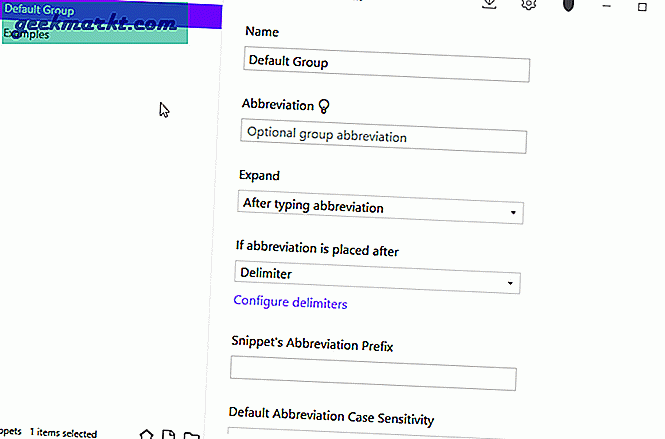
आप वह लिंक चुन सकते हैं जिसे आप खोलना चाहते हैं और वह टेक्स्ट भी जिस पर आप हाइपरलिंक बनाना चाहते हैं। फिर चुनें कि आप लिंक को नई विंडो में खोलना चाहते हैं या नहीं और सम्मिलित करें लिंक पर क्लिक करें। यह एक हाइपरलिंक बनाएगा जिसे आप कहीं भी जोड़ सकते हैं।
के लिये Mac, यह थोड़ा अलग है। बस एक स्निपेट को टेक्स्ट लिखें। फिर प्रारूप को सादे पाठ से स्वरूपित पाठ, चित्र में बदलें। उस टेक्स्ट का चयन करें जिसे आप हाइपरलिंक के माध्यम से क्लिक करने योग्य बनाना चाहते हैं। दाएँ क्लिक करें, डालने के लिए जाओ और लिंक जोड़ें चुनें. अब उस लिंक को जोड़ें जिस पर आप टेक्स्ट को रीडायरेक्ट करना चाहते हैं। और आपने कल लिया।
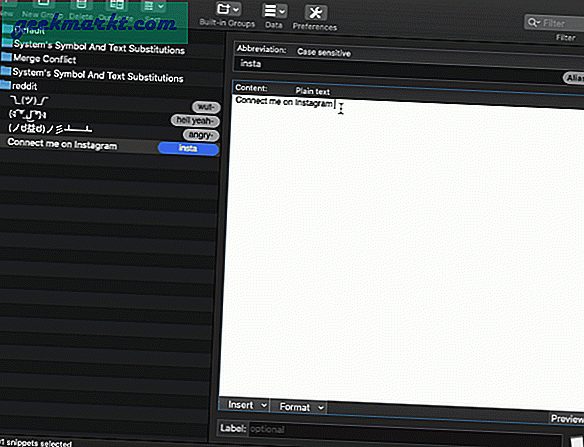
कितना कुशल?
- बार-बार देखी जाने वाली वेबसाइटों के स्निपेट बनाकर समय बचाएं।
4. शब्दकोश (केवल विंडोज़)
एक अन्य विशेषता जिसे अधिकांश उपयोगकर्ताओं द्वारा अनदेखा किया जाता है, वह है डिक्शनरी। aText आपको प्रदान करता है शब्दकोशों इसलिए आपको अपनी वर्तनी की त्रुटियों को सुधारते रहने की आवश्यकता नहीं है। यह है एक सामान्य त्रुटियों की सूची जिसे हम टाइपिंग के दौरान बनाते हैं और टेक्स्ट में स्निपेट के रूप में उपयोग किया जाता है।
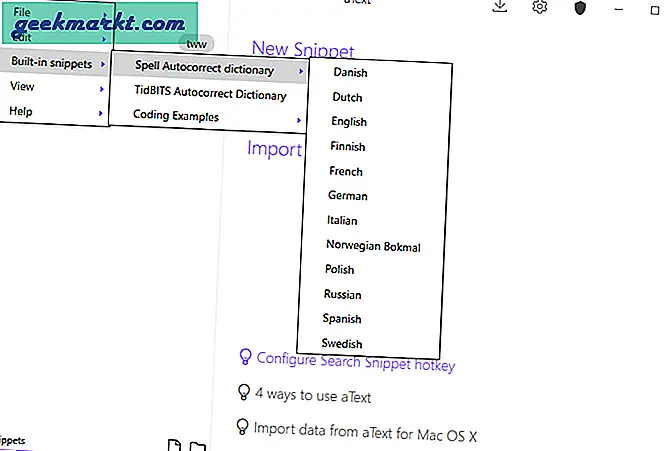
जबकि यह शब्दकोश संशोधित नहीं किया जा सकता और है सिफ़ पढ़िये आप अपने व्यक्तिगत शब्दकोश के रूप में स्निपेट्स का एक और समूह बना सकते हैं, जो उन शब्दों से भरा है जिन्हें आप ज्यादातर गलत लिखते हैं।
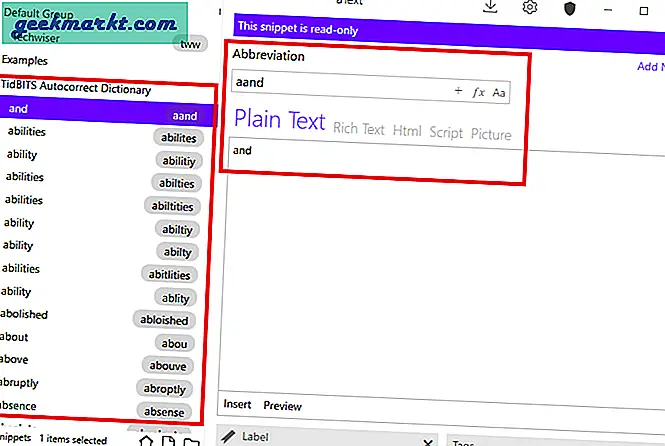
आप शब्दकोश को aText मेनू के अंतर्गत पा सकते हैं बिल्ट-इन स्निपेट्स। दो अंतर्निर्मित अंग्रेज़ी शब्दकोश हैं और अन्य भाषाओं में अधिक हैं।
कितना कुशल?
- अक्सर गलत वर्तनी वाले शब्दों का बड़ा डेटाबेस।
- एक अलग ऑटो-करेक्ट ऐप की आवश्यकता नहीं है।
5. Google डिस्क के साथ समन्वयित करें
मैं हमेशा अपना लैपटॉप अपने साथ नहीं रखता। जब मैं कार्यालय लैपटॉप का उपयोग कर रहा होता हूं, तो आयात करने या मैन्युअल रूप से फिर से स्निपेट डालने में निराशा होती है। एक आसान उपाय सिंक करना है। aText आपको विभिन्न ड्राइव्स के साथ सिंक करने का विकल्प देता है जैसे वन ड्राइव, ड्रॉपबॉक्स, गूगल ड्राइव आदि। इसके अलावा, आप सिंक करना शुरू करने के लिए उनके संबंधित फ़ोल्डर्स को लिंक कर सकते हैं।
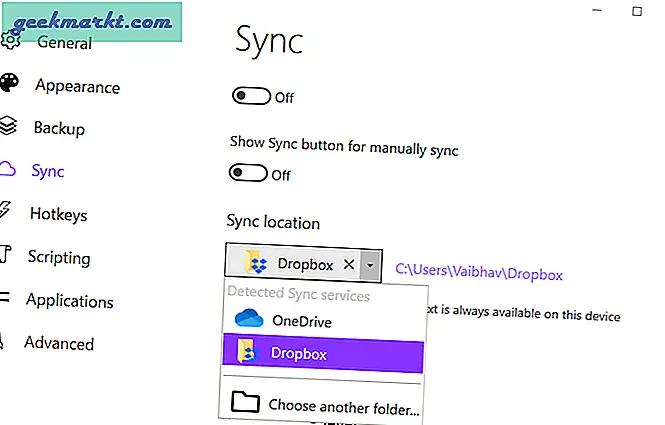
आपको अपने कंप्यूटर या साझा नेटवर्क फ़ोल्डर पर स्थापित सिंक सेवा के बीच चयन करना होगा।
कितना कुशल?
- विभिन्न उपकरणों पर डेटा सिंक करें।
- स्निपेट को मैन्युअल रूप से इनपुट करने की आवश्यकता को समाप्त करता है।
- एक बड़ी टीम के मामले में सहयोगात्मक उपयोग।
6. हॉटकी
ये मूल रूप से हैं शॉर्टकट आपको पूरी बात टाइप करके काटने देने के लिए। आप ऐसा कर सकते हैं कस्टम हॉटकी असाइन करें चयनित कार्यों के लिए। उदाहरण के लिए, आप टेक्स्ट को सक्षम या अक्षम करने के लिए शॉर्टकट असाइन कर सकते हैं, क्लिपबोर्ड से स्निपेट बना सकते हैं, हॉटकी दबाए जाने के बाद ही विस्तार कर सकते हैं, आदि।
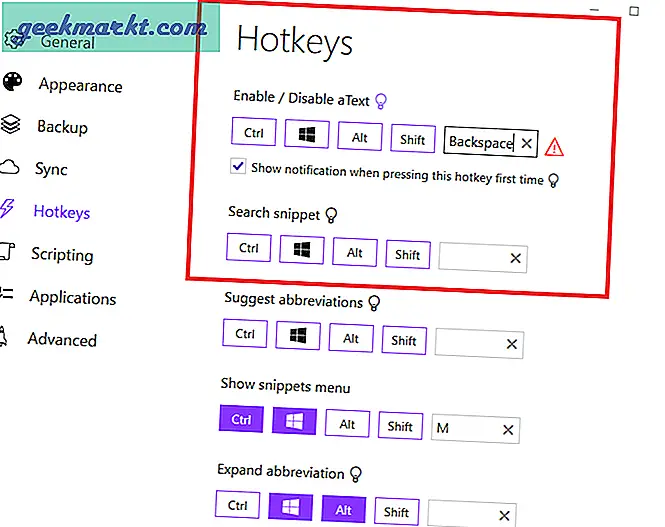
ये हॉटकी सिस्टम-वाइड हैं और आपके द्वारा उपयोग किए जा रहे किसी भी एप्लिकेशन या ब्राउज़र के साथ काम करेंगी।
कितना कुशल?
- शॉर्टकट से समय की बचत होती है।
- जब आप टेक्स्ट का उपयोग नहीं करना चाहते हैं तो आसान अक्षम करने की सुविधा।
7. उपसर्ग, अपर लोअर केस डिस्टिंक्शन
इस तरह मैं अपने काम में अंतर करता हूं और मुझे लगता है कि इससे समय की बचत होती है। मैंने अपना काम और व्यक्तिगत संक्षिप्त नाम अलग कर लिया है। तो हर चीज का एक उपसर्ग होता है। मेरे में कार्यसमूह संक्षेप, सभी स्निपेट "से शुरू होते हैंडब्ल्यू". तो कहो कि मुझे बचाना है a ड्राफ्ट उत्तर ईमेल। मैं लिखूंगा "रेप्ली". अगर यह मेरा होता व्यक्तिगत मेल उत्तर यह घाव हो "preply" (व्यक्तिगत उपसर्ग p है) इसलिए एक पूरी तरह से अलग कीवर्ड की खोज करने के बजाय मैं केवल उपसर्ग के साथ अंतर कर दूंगा।
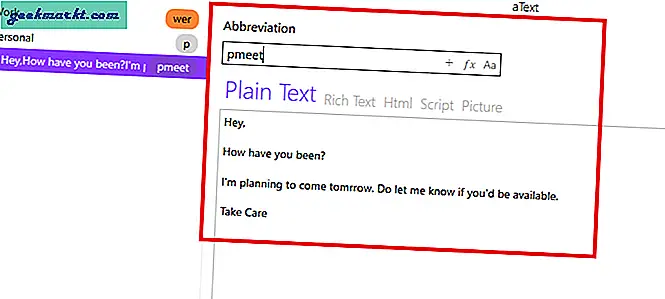
वैकल्पिक रूप से, aText यह विकल्प देता है पूरे समूह में एक उपसर्ग जोड़ें. इसलिए, आपको केवल प्रत्येक स्निपेट के साथ मैन्युअल रूप से उपयोग करने के बजाय पूरे समूह को एक उपसर्ग असाइन करना है।

आप समान भेद करने के लिए अपर/लोअर केस का भी उपयोग कर सकते हैं।
कितना कुशल?
- सामान्य समूह प्रकार के लिए उपसर्गों का उपयोग करके स्निपेट को ठीक करना आसान है।
समापन शब्द
टेक्स्ट एक्सपैंडर ऐप्स पहले से ही सुविधाजनक हैं और पासवर्ड सुरक्षा, डिक्शनरी, हॉटकी इत्यादि के उपयोग के साथ टेक्स्ट थोड़ा और कार्यक्षमता जोड़ता है। ये सभी कुछ तरीके हैं जिन्हें मैं कोशिश करता हूं और अपने वर्कफ़्लो को कुशल बनाता हूं। इन्हें आज़माएं और मुझे बताएं कि यह आपके लिए कैसे काम करता है